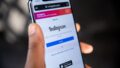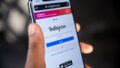Instagramアーカイブの完全ガイド:見方から活用術まで徹底解説
日頃からInstagramを利用されている皆様にとって、過去の投稿やストーリーズが「どこかへ消えてしまった」と感じる経験はありませんでしょうか。実は、それらは削除されたわけではなく、「アーカイブ」という特別な場所に大切に保管されている可能性が高いのです。Instagramのアーカイブ機能は、単に過去のコンテンツを非表示にするだけでなく、プライバシー保護、プロフィール整理、さらにはビジネス戦略の一環として、多岐にわたる重要な役割を担っています。
しかし、「アーカイブって何?」「どうやって見ればいいの?」「消えた投稿を元に戻せるの?」といった疑問を抱く方も少なくありません。本記事では、Instagramのアーカイブ機能について、その基本的な見方から、投稿やストーリーズの復元方法、さらには個人利用からビジネス活用に至るまでの具体的なテクニック、そしてよくある疑問やトラブルシューティングまで、網羅的にかつ専門的な視点から徹底的に解説いたします。
このガイドを読み終える頃には、Instagramのアーカイブ機能を完全にマスターし、より快適で効率的なInstagramライフを送るための知識とスキルが身についていることでしょう。あなたの貴重なコンテンツを適切に管理し、最大限に活用するための第一歩を、ここから踏み出しましょう。

Instagramアーカイブ機能の基本を理解する
Instagramの「アーカイブ」機能は、ユーザーが投稿したコンテンツをプロフィール画面から一時的に非表示にし、自分だけが閲覧できる状態に保つための画期的なシステムです。この機能は、単なるデータ保存にとどまらず、ユーザーのプライバシー保護、アカウントの健全な運用、そしてコンテンツ戦略の柔軟性向上に大きく貢献しています。ここでは、アーカイブの基本的な概念とその重要性について深く掘り下げていきます。
多くのSNS利用者が、過去の投稿が現在の自分のイメージと合わなくなったと感じたり、特定の期間だけ公開したいコンテンツがあったりといった状況に直面します。そのような時に、投稿を完全に削除するのではなく、アーカイブに移動させることで、いつでも復元できる選択肢を残しつつ、プロフィールを整理整頓できるのです。この柔軟性が、Instagramが提供するユーザー体験の質を高める重要な要素となっています。
アーカイブとは何か?その目的とメリット
Instagramにおける「アーカイブ」とは、あなたが公開したフィード投稿、ストーリーズ、そしてライブ配信のコンテンツを、プロフィールから非表示にし、あなただけがアクセスできる専用の保管場所に移動させる機能です。これにより、他のユーザーからはそのコンテンツが見えなくなりますが、あなた自身はいつでも内容を確認したり、必要に応じてプロフィールに復元したりすることが可能です。
この機能の主な目的は多岐にわたります。まず第一に、プライバシー保護の強化です。例えば、過去に投稿した写真が個人的な理由で公開したくなくなった場合でも、削除せずにアーカイブすることで、他者の目に触れることなく保管できます。次に、プロフィール整理の効率化が挙げられます。現在のブランドイメージやライフスタイルに合わない古い投稿を整理し、洗練されたプロフィールを維持するのに役立ちます。これにより、新規フォロワー獲得や既存フォロワーへの印象管理が容易になります。
さらに、アーカイブはデータ保存の観点からも非常に有用です。特にビジネスアカウントでは、過去のキャンペーン投稿や期間限定コンテンツを削除せずに保管し、将来的な分析や再利用の可能性を残すことができます。また、個人的な思い出として残しておきたいストーリーズも、自動的にアーカイブされることで、後から見返すことが可能になります。このように、アーカイブ機能はInstagramをよりパーソナルかつ戦略的に活用するための基盤を提供しているのです。
アーカイブされるコンテンツの種類
Instagramのアーカイブ機能が適用されるコンテンツには、主に以下の3種類があります。それぞれのコンテンツがどのようにアーカイブされるのかを理解することは、効果的な管理のために不可欠です。
- フィード投稿(写真・動画): あなたがプロフィールに公開した写真や動画の投稿は、手動でアーカイブに移動させることができます。一度アーカイブされた投稿は、あなたのプロフィールグリッドやフォロワーのフィードから見えなくなりますが、アーカイブセクションからはいつでも閲覧・復元が可能です。これは、公開期間を限定したいコンテンツや、一時的に非表示にしたい投稿に特に便利です。
- ストーリーズ: ストーリーズは、投稿後24時間で自動的に消滅するのが通常ですが、設定により「ストーリーズをアーカイブに保存」がオンになっている場合、消滅後に自動的にアーカイブに保存されます。これにより、過去のストーリーズを後から見返したり、ハイライトとしてプロフィールに固定表示させたりすることが可能になります。ストーリーズアーカイブは、日付や場所、スタンプの種類などで検索できるため、特定の思い出を探す際にも役立ちます。
- ライブ配信: ライブ配信も、配信終了後にアーカイブとして保存することができます。これにより、リアルタイムで視聴できなかったフォロワーが後からコンテンツを視聴できるようになります。ライブ配信のアーカイブは、通常IGTVやリール動画として保存され、ストーリーズアーカイブとは異なるセクションで管理されることが多いです。
これらのコンテンツタイプごとにアーカイブの挙動や管理方法が異なるため、自身の目的と照らし合わせて適切に設定・活用することが重要です。特にストーリーズの自動アーカイブ設定は、多くのユーザーが見落としがちですが、過去の思い出を保存する上で非常に重要な機能と言えるでしょう。

Instagramアーカイブの投稿を簡単に見る方法
Instagramでアーカイブされた投稿やストーリーは、あなたのプロフィール画面から数ステップで簡単にアクセスできます。多くのユーザーが「アーカイブしたはいいけれど、どこにあるか分からない」という状況に陥りがちですが、一度手順を覚えれば、いつでも過去のコンテンツを閲覧できるようになります。ここでは、アーカイブセクションへのアクセス方法と、フィード投稿およびストーリーズアーカイブの具体的な見方について詳しく解説します。
アーカイブ機能は、Instagramアプリのバージョンアップに伴い、アクセス経路が微妙に変わることがありますが、基本的な操作は一貫しています。最新のアプリバージョンを使用していれば、ほとんどの場合、以下の手順で問題なくアクセスできるはずです。もしアクセスできない場合は、アプリのアップデート状況やデバイスの再起動を試みることも有効です。
アーカイブセクションへのアクセス手順
Instagramのアーカイブセクションにアクセスする手順は非常にシンプルです。以下のステップに従って操作してください。
- Instagramアプリを開く: まず、お使いのスマートフォンやタブレットでInstagramアプリを起動し、ご自身のInstagramアカウントにログインします。
- プロフィール画面に移動する: 画面右下にあるプロフィールアイコン(自分の顔写真またはデフォルトのアイコン)をタップして、ご自身のプロフィール画面に移動します。
- メニューアイコンをタップする: プロフィール画面の右上にある「三本線」のメニューアイコン(ハンバーガーメニューとも呼ばれます)をタップします。
- 「アーカイブ」を選択する: 表示されたメニューの中から、「アーカイブ」という項目を探してタップします。通常、この項目はメニューの上部近くに位置しています。
これらの手順を終えると、あなたはアーカイブセクションに移動します。このセクションでは、アーカイブされたフィード投稿やストーリーズ、ライブ配信などのコンテンツが、それぞれタブで分類されて表示されます。デフォルトでは「ストーリーズアーカイブ」が表示されることが多いですが、画面上部のタブを切り替えることで、他の種類のアーカイブにアクセスできます。
フィード投稿アーカイブの見方と操作
アーカイブセクションにアクセスしたら、画面上部にあるタブを「投稿アーカイブ」に切り替えることで、過去にアーカイブしたフィード投稿(写真や動画)を閲覧できます。ここでは、アーカイブされた投稿を効率的に見つけるためのいくつかのヒントと操作方法をご紹介します。
- グリッド表示と日付順: 投稿アーカイブは、通常、プロフィール画面と同じようにグリッド形式で表示されます。デフォルトでは新しい投稿から順に表示されるため、最新のアーカイブ投稿を探しやすいでしょう。
- 日付フィルターの活用: 画面上部には、日付フィルターが表示されることがあります。これをタップすることで、特定の期間にアーカイブされた投稿を絞り込んで表示することが可能です。例えば、「2022年」や「先月」といった形で、見たい時期の投稿を素早く見つけることができます。
- 個別の投稿の確認: 閲覧したいアーカイブ投稿をタップすると、その投稿の詳細画面が開きます。ここでは、投稿されたキャプション、コメント、いいね!の数など、公開時と同じ情報が確認できます。また、この画面から投稿をプロフィールに復元したり、完全に削除したりする操作も可能です。
フィード投稿アーカイブは、過去の自身の活動を振り返るだけでなく、ビジネスアカウントであれば、過去のキャンペーンコンテンツの効果を再評価する際にも役立ちます。例えば、特定の季節限定商品に関する投稿がアーカイブされている場合、次回の同季節に備えてコンテンツ戦略を練るための参考データとして活用できるでしょう。
ストーリーズアーカイブの見方と操作
ストーリーズアーカイブは、24時間で消滅するはずのストーリーズが、あなたの設定によって自動的に保存される場所です。このセクションでは、過去のストーリーズを様々な方法で振り返ることができます。アーカイブセクションにアクセスした後、画面上部のタブが「ストーリーズアーカイブ」になっていることを確認してください。
- カレンダー表示: ストーリーズアーカイブの大きな特徴の一つは、カレンダー表示です。画面上部にカレンダーアイコンがある場合、これをタップすると、投稿した日付がカレンダー形式で表示され、特定の日付のストーリーズを直感的に見つけることができます。
- 場所表示: ストーリーズに位置情報を追加していた場合、地図アイコンをタップすることで、ストーリーズを投稿した場所に基づいて表示することも可能です。旅行の思い出などを振り返る際に非常に便利な機能です。
- 日付順表示: 通常の表示では、新しいストーリーズから順に表示されます。スクロールしていくことで、古いストーリーズまで遡って閲覧できます。
- ハイライトとの連携: アーカイブされたストーリーズは、Instagramの「ハイライト」機能と連携させることができます。ハイライトは、プロフィールに固定表示されるストーリーズのコレクションで、重要なストーリーズをフォロワーに常に見てもらうことができます。アーカイブから好きなストーリーズを選んで、新しいハイライトを作成したり、既存のハイライトに追加したりすることが可能です。
ストーリーズアーカイブは、個人の思い出のアルバムとしてだけでなく、ビジネスアカウントにとっては、フォロワーのエンゲージメントが高かったストーリーズを分析し、今後のコンテンツ作成に活かすための貴重なデータ源となります。例えば、特定のアンケートスタンプが好評だったストーリーズをアーカイブから見つけ出し、同様の企画を再実施するといった活用が考えられます。

アーカイブされたコンテンツの管理と復元
Instagramのアーカイブ機能は、コンテンツを非表示にするだけでなく、その後の管理や復元、さらには完全な削除まで、ユーザーに多様な選択肢を提供します。これらの操作を適切に理解し、使いこなすことは、アカウントの健全性を保ち、目的に応じたコンテンツ運用を行う上で非常に重要です。ここでは、アーカイブされたコンテンツをプロフィールに戻す方法、削除の際の注意点、そして複数の投稿を一括で管理するテクニックについて詳しく解説します。
特に、アーカイブと削除の違いを明確に理解することは、後悔のないコンテンツ管理のために不可欠です。誤って重要な投稿を完全に削除してしまうと、二度と元に戻すことはできません。そのため、各操作の性質と影響を十分に把握した上で、慎重に判断することが求められます。日々のInstagram運用において、これらの知識はあなたのデジタル資産を守る盾となるでしょう。
アーカイブからプロフィールに戻す(復元)手順
アーカイブに移動させたフィード投稿やストーリーズは、いつでも元のプロフィール画面に復元することができます。この機能は、一時的に非公開にしたコンテンツを再び公開したい場合や、古い投稿を再利用したい場合に非常に役立ちます。復元手順は以下の通りです。
- アーカイブセクションにアクセス: まず、Instagramアプリを開き、プロフィール画面の右上にあるメニューアイコン(三本線)をタップし、「アーカイブ」を選択してアーカイブセクションに移動します。
- 復元したいコンテンツを選択: 画面上部のタブを「投稿アーカイブ」または「ストーリーズアーカイブ」に切り替え、復元したい個別の投稿またはストーリーズをタップして開きます。
- 「プロフィールに表示」または「ハイライトに追加」を選択:
- フィード投稿の場合: 投稿の詳細画面が表示されたら、右上にある「三点リーダー」アイコンをタップします。表示されるオプションの中から「プロフィールに表示」または「アーカイブから削除」といった項目を選択します。ここで「プロフィールに表示」を選択すると、投稿は元の公開日時にプロフィールグリッドに戻り、フォロワーのフィードにも再表示される可能性があります。
- ストーリーズの場合: ストーリーズの詳細画面が開いたら、通常は画面右下にある「ハイライト」アイコンをタップすることで、そのストーリーズをハイライトとしてプロフィールに追加することができます。もし元のストーリーズをフィード投稿として再利用したい場合は、ストーリーズを一度ダウンロードし、新規投稿としてアップロードする形になります。
フィード投稿を復元した場合、その投稿に付いていた「いいね!」やコメント、キャプション、投稿日時などもすべて元の状態に戻ります。これは、過去のコンテンツを「なかったこと」にせず、必要な時に再活用できるInstagramの大きな利点の一つです。例えば、季節限定のイベント投稿を翌年も同じ時期に復元して再利用するといった戦略的な使い方も可能です。
アーカイブからの削除方法と注意点
アーカイブされたコンテンツは、必要に応じて完全に削除することも可能です。しかし、前述の通り、一度削除したコンテンツは二度と復元できないため、この操作は非常に慎重に行う必要があります。削除手順と注意点は以下の通りです。
- アーカイブセクションにアクセス: 復元の場合と同様に、アーカイブセクションに移動し、削除したいコンテンツ(フィード投稿またはストーリーズ)を選択して開きます。
- 「削除」を選択:
- フィード投稿の場合: 投稿の詳細画面で右上にある「三点リーダー」アイコンをタップし、表示されるオプションの中から「削除」を選択します。確認のポップアップが表示されるので、内容をよく読み、間違いがないことを確認してから「削除」をタップします。
- ストーリーズの場合: ストーリーズの詳細画面で右下にある「その他」または「三点リーダー」アイコンをタップし、「削除」を選択します。同様に確認のポップアップで「削除」をタップします。
特に重要な注意点:
- 完全な消去: アーカイブからの削除は、Instagramのサーバーからそのコンテンツを完全に消去することを意味します。写真、動画、キャプション、コメント、いいね!など、すべてのデータが失われます。
- 復元不可: 一度削除すると、Instagramのサポートに連絡しても復元することはできません。これは、デバイスのゴミ箱のように一時的に保管されるわけではない点に留意してください。
- 慎重な判断: 削除する前に、本当にそのコンテンツが不要であるか、将来的に一切必要ないかを十分に検討してください。特に、思い出深い写真やビジネス上の重要なデータが含まれている場合は、削除以外の方法(例えば、アーカイブに留めておく)を検討するべきです。
誤操作を防ぐためにも、削除ボタンを押す前には必ず内容を再確認する習慣をつけましょう。デジタルコンテンツは一度失われると取り返しがつかない場合が多いことを肝に銘じておくことが大切です。
複数の投稿を一括で管理する方法
Instagramのアーカイブ機能では、個別の投稿だけでなく、複数の投稿を一括で管理するオプションも提供されています。これにより、大量のコンテンツを効率的に整理・管理することが可能になります。特に、プロフィールの大規模なリニューアルや、特定のテーマに沿った投稿の整理を行う際に非常に役立ちます。
一括管理の具体的な手順は以下の通りです。
- アーカイブセクションにアクセス: 通常通り、プロフィール画面から「アーカイブ」セクションに移動します。
- 「投稿アーカイブ」を選択: 画面上部のタブで「投稿アーカイブ」が選択されていることを確認します。
- 選択モードに入る: 画面右上にある「選択」または「複数選択」のようなアイコン(通常はチェックマークや四角いアイコン)をタップします。これにより、投稿の選択モードに入ります。
- 複数の投稿を選択: アーカイブされている投稿のサムネイルをタップしていくと、選択された投稿にチェックマークが表示されます。必要な投稿をすべて選択してください。
- 一括操作を実行: 複数の投稿を選択した後、画面下部または上部に表示されるオプション(例:「プロフィールに表示」「削除」など)をタップします。これにより、選択したすべての投稿に対して一括で同じ操作を実行できます。
この一括管理機能は、例えば「2020年以前の投稿をすべてアーカイブから削除したい」といった場合に非常に効率的です。また、「特定のイベントに関する投稿をまとめてプロフィールに戻したい」といったニーズにも対応できます。ただし、一括削除を行う際は、個別の削除以上に慎重な判断が求められます。誤って重要な投稿を大量に削除してしまわないよう、選択した投稿内容を最終確認するステップを怠らないようにしましょう。

Instagramアーカイブを効果的に活用する裏ワザ
Instagramのアーカイブ機能は、単なるコンテンツの保管場所ではありません。その本質を理解し、戦略的に活用することで、個人アカウントのブランディング強化からビジネスアカウントの成長促進まで、多岐にわたるメリットを享受できます。ここでは、アーカイブ機能を最大限に引き出すための具体的な裏ワザや活用術を、
よくある質問(FAQ)
Q1: Instagram アーカイブ 見方を始める際の注意点は何ですか?
A: 初心者の方は、まず基本的な知識を身につけることが重要です。安全性を最優先に、段階的に技術を習得していくことをお勧めします。
Q2: Instagram アーカイブ 見方でよくある失敗例は?
A: 事前準備不足や基本手順の省略が主な原因です。本記事で紹介している手順を確実に実行することで、失敗リスクを大幅に減らせます。
Q3: Instagram アーカイブ 見方の習得にはどのくらい時間がかかりますか?
A: 個人差はありますが、基本的な内容であれば1-2週間程度で習得可能です。継続的な練習により、より高度な技術も身につけられます。
Q4: Instagram アーカイブ 見方に関する最新情報はどこで入手できますか?
A: 公式サイトや専門機関の発表、業界団体の情報を定期的にチェックすることをお勧めします。当サイトでも最新情報を随時更新しています。
Instagram アーカイブ 見方で成功するための追加ヒント
継続的な改善
Instagram アーカイブ 見方の習得は一朝一夕にはいきません。定期的な練習と改善により、着実にスキルアップを図りましょう。
コミュニティ活用
同じInstagram アーカイブ 見方に取り組む仲間とのネットワークを築くことで、より効率的に学習を進められます。
最新トレンド把握
Instagram アーカイブ 見方の分野は日々進歩しています。最新の動向を把握し、時代に合った手法を取り入れることが重要です。